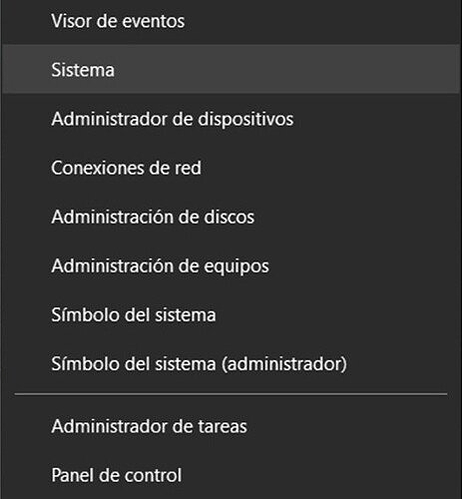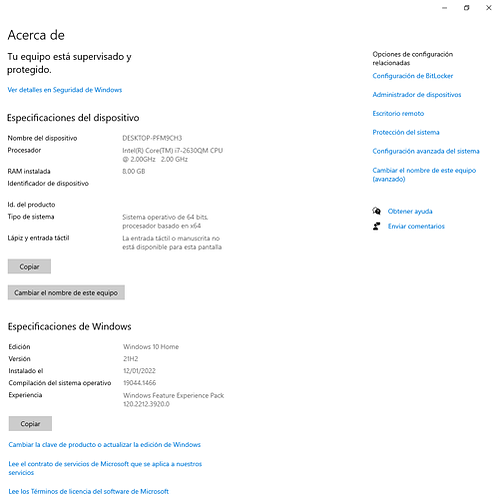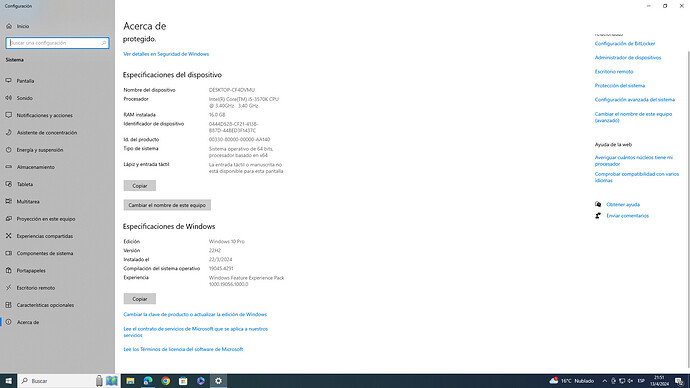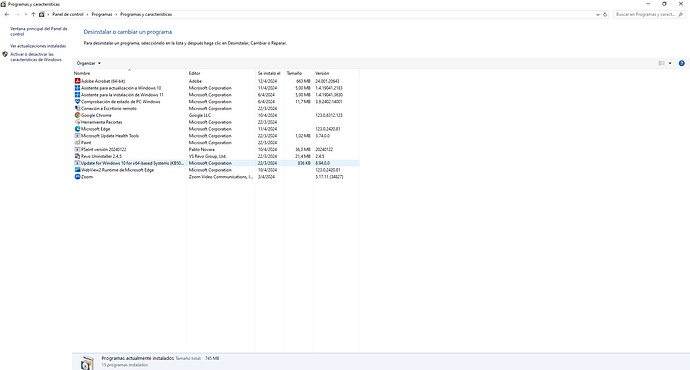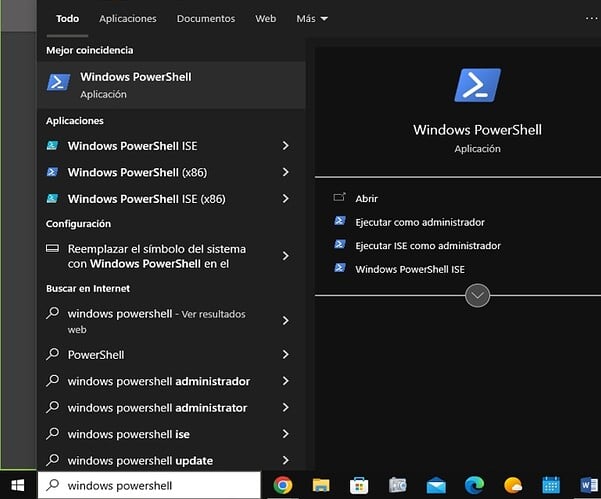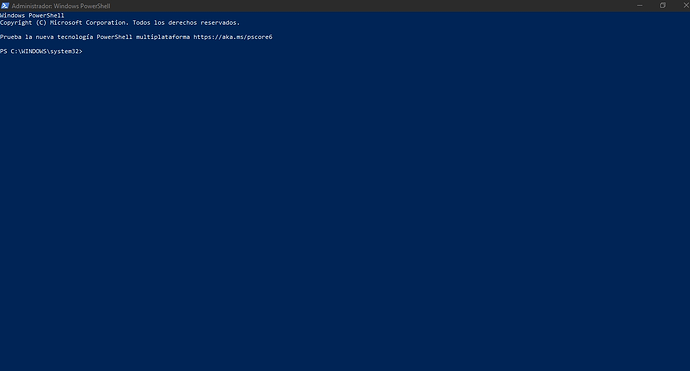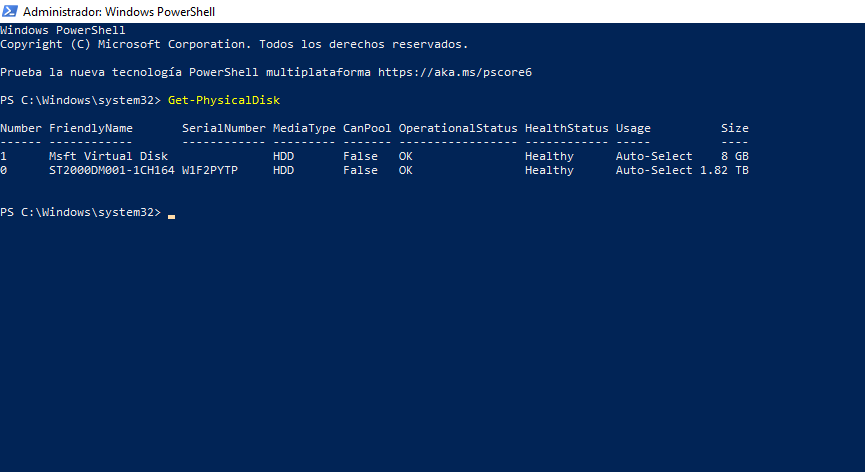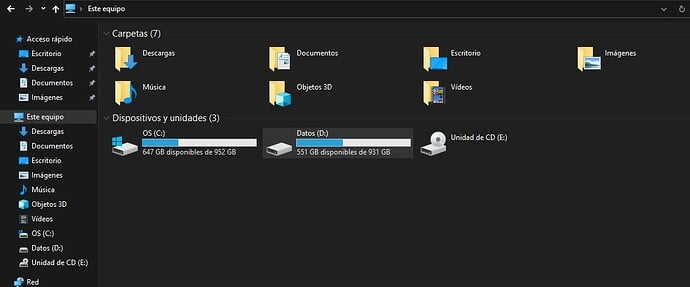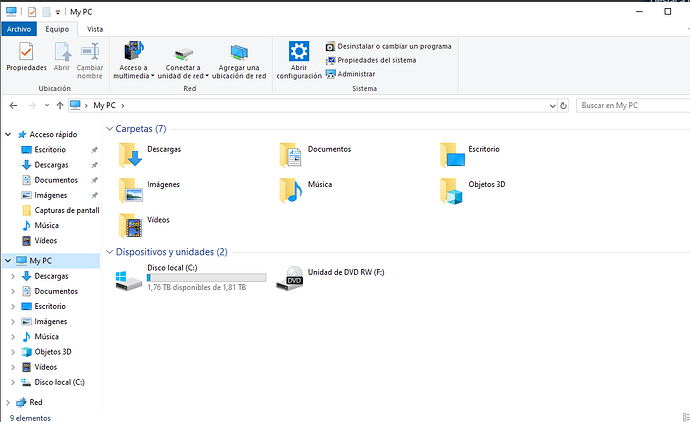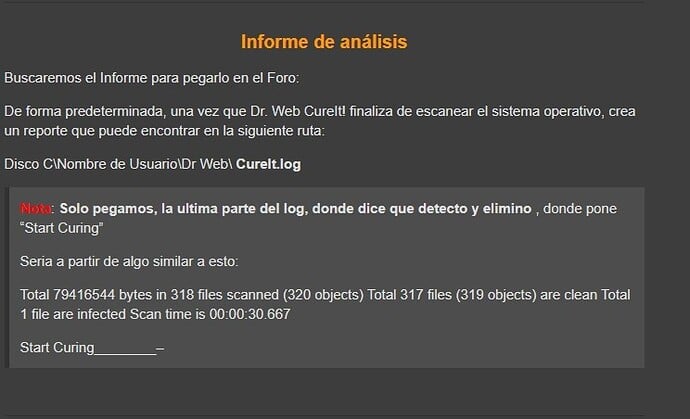Hola buenas, mil disculpas por lo que voy solicitar, descargue un programa que tenia algun virus los desconosco, lo que me obligo a cambiar contraseña en todas mis cuentas, lamentablemente perdi la de FB e instagram por unos dias. Y nose como eliminarlo de mi ordenador, llevo dias sin usarlo buscando una solucion, y la verdad que estoy apunto de restablecer de fabrica, con boot. Desde ya muchas gracias por su tiempo.
Buenas @RAMHA voy a intentar ayudarte pero antes necesito que me respondas a algunas preguntas:
![]() @RAMHA: ¿Se ha descargado e instalado usted algún programa no fiable en su ordendor?
@RAMHA: ¿Se ha descargado e instalado usted algún programa no fiable en su ordendor?
![]() @RAMHA: ¿Le ha realizado usted un proceso de analisis con su suite de sguridad Antivirus de su ordenador? ¿Dispone usted de los informes que le ha generado la Suite de Seguridad Antivirus de su ordenador?
@RAMHA: ¿Le ha realizado usted un proceso de analisis con su suite de sguridad Antivirus de su ordenador? ¿Dispone usted de los informes que le ha generado la Suite de Seguridad Antivirus de su ordenador?

Para poder enviarme el Informe y/o Reporte correctamente que le solicite a partir de ahora en este tema realice usted los siguientes pasos que le indico a continuación:

Como se muestra en el siguiente EJEMPLO:

Quedo a la espera de su respuesta!
hola, si realice una instalación de un sitio no fiable del programa Photoshop. la verdad ya formatee la pc con pendrive, me ayudarías a saber si quedo algo. porfavor, gracias
Hola, y en win defender no puedo ver el historial, se cierra automáticamente, después de consultarlo.
@RAMHA se va a proceder a realizar una serie de comprobaciones para poder solucionarle el problema que presenta su ordenador y para ello, realice usted lo siguiente que se le indica a continuación:
Ahora, @RAMHA, realice usted los siguentes procedimientos que le indico a continuación:
![]() Hacer clic derecho sobre el botón de Inicio (
Hacer clic derecho sobre el botón de Inicio (![]() ) (Dicho botón se encuentra en la parte posterior izquierda).
) (Dicho botón se encuentra en la parte posterior izquierda).
![]() Seleccionar la opción Sistema. (Tal y como se refleja en la imagen siguiente):
Seleccionar la opción Sistema. (Tal y como se refleja en la imagen siguiente):
![]() Aparecerá una pantalla similar a esta:
Aparecerá una pantalla similar a esta:
Maximice usted la pantalla y mándeme una Captura completa de todo lo que sale en toda la pantalla incluida si sale alguna notificación adicional y/o ventana adicional que te pueda salir al realizar dicho procedimiento que le he mencionado y envíemelo.
Quedo a la espera de su respuesta!
@RAMHA, ahora realice usted los siguientes pasos que le indico a continuación:
Ahora, @RAMHA, en primer lugar, realice usted lo siguiente:
![]() Un clic en el botón: Inicio (
Un clic en el botón: Inicio (![]() ) >> escriba: Panel de Control tal como se indica a continuación:
) >> escriba: Panel de Control tal como se indica a continuación:
![]()
![]() Aparecerá una pantalla similar a esta:
Aparecerá una pantalla similar a esta:
![]() Un clic en donde aparece:
Un clic en donde aparece:  tal y como aparece en la pantalla anterior.
tal y como aparece en la pantalla anterior.
![]() Aparecerá una pantalla similar a esta:
Aparecerá una pantalla similar a esta:
![]() De toda esa lista que aparece busque y un clic en donde pone:
De toda esa lista que aparece busque y un clic en donde pone: ![]() >> Busque y un clic en donde pone:
>> Busque y un clic en donde pone: ![]() tal como aparece en la pantalla anterior.
tal como aparece en la pantalla anterior.
![]() Aparecerá una pantalla similar a esta:
Aparecerá una pantalla similar a esta:
Maximice usted la pantalla y me manda usted una ó varias Capturas de Pantalla con todo lo que se refleje!
Quedo a la espera de su respuesta!
Ahora, @RAMHA, realice usted los siguientes pasos que le indico a continuación:
![]() Un clic en botón de Inicio (
Un clic en botón de Inicio (![]() ) y en la Barra de Búsqueda escriba usted lo siguiente:
) y en la Barra de Búsqueda escriba usted lo siguiente: ![]() .
.
![]() Aparecerá una pantalla similar a esta:
Aparecerá una pantalla similar a esta:
![]() De la lista de opciones que aparece en la pantalla anterior en la parte que pone:
De la lista de opciones que aparece en la pantalla anterior en la parte que pone:
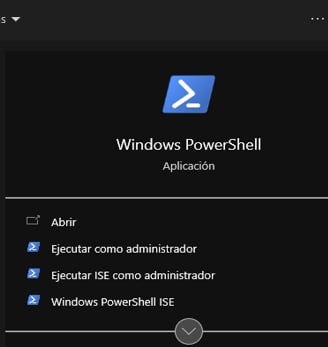
![]() De la lista de opciones que aparece en la pantalla anterior, busque y Un clic en donde pone:
De la lista de opciones que aparece en la pantalla anterior, busque y Un clic en donde pone: ![]() tal como se muestra en la pantalla anterior.
tal como se muestra en la pantalla anterior.
![]() Acepte la notificación que le aparezca a usted.
Acepte la notificación que le aparezca a usted.
![]() Aparecerá la siguiente pantalla que se refleja a continuación:
Aparecerá la siguiente pantalla que se refleja a continuación:
![]() En dicha pantalla anterior que se le muestra clic en: ´´Copiar´´ y ´´Pegar´´ el siguiente comando:
En dicha pantalla anterior que se le muestra clic en: ´´Copiar´´ y ´´Pegar´´ el siguiente comando:
Get-PhysicalDisk
![]() Pulse usted la tecla: Enter
Pulse usted la tecla: Enter
Maximice usted la pantalla y me manda usted una Captura de Pantalla con todo lo que se refleje.
Quedo a la espera de su respuesta!
Ahora @RAMHA, realice usted los siguientes pasos:
![]() Diríjase usted a la siguiente ubicación en su ordenador:
Diríjase usted a la siguiente ubicación en su ordenador:
Maximice usted la pantalla y mándeme una Captura completa con todo lo que se refleje!
Quedo a la espera de su respuesta!
Ahora, @RAMHA realice usted los siguientes pasos:
![]() (Mantén conectados todos tus dispositivos externos que tengas como: USBs, discos duros externos, etc)
(Mantén conectados todos tus dispositivos externos que tengas como: USBs, discos duros externos, etc)
Por favor, descarga todo el software de los enlaces que pongo/de sus respectivos manuales.
Ahora ejecutarás una serie de herramientas respetando el orden los pasos con todos los programas cerrados incluidos los navegadores.
Conectas todos tus dispositivos externos (todos los discos duros externos que tengas, así como todas las USB que tengas y discos duros externos si también tienes.
Ahora, @RAMHA realice usted estos pasos que le indico a continuación:
![]() IMPORTANTE:
IMPORTANTE: ![]()
![]() SIGA LAS INDICACIONES QUE SE LE INDIQUEN EN ESTE TEMA JUNTO CON EL MANUAL QUE LE HE DEJADO JUNTO AL PROGRAMA .
SIGA LAS INDICACIONES QUE SE LE INDIQUEN EN ESTE TEMA JUNTO CON EL MANUAL QUE LE HE DEJADO JUNTO AL PROGRAMA .
![]() QUE SU ORDENADOR NO SE PONGA EN ESTADO DE SUSPENSIÓN DURANTE TODO EL PROCESO DE ANALISIS QUE SE LE VAN A REALIZAR CON LOS DIFERENTES PROGRAMAS QUE SE LE INDIQUEN EN ESTE TEMA, ES DECIR, QUE SU ORDENADOR NO SE APAGUE LA PANTALLA YA QUE PODRÍA INTERFERIR EN EL PROCESO DE ANALISIS Y NO ELIMINARSE CORRECTAMENTE LAS INFECCIONES Y VIRUS QUE ENCUENTRE.
QUE SU ORDENADOR NO SE PONGA EN ESTADO DE SUSPENSIÓN DURANTE TODO EL PROCESO DE ANALISIS QUE SE LE VAN A REALIZAR CON LOS DIFERENTES PROGRAMAS QUE SE LE INDIQUEN EN ESTE TEMA, ES DECIR, QUE SU ORDENADOR NO SE APAGUE LA PANTALLA YA QUE PODRÍA INTERFERIR EN EL PROCESO DE ANALISIS Y NO ELIMINARSE CORRECTAMENTE LAS INFECCIONES Y VIRUS QUE ENCUENTRE.
![]() SI ALGÚN PROGRAMA DE LOS QUE SE LE DIGA EN ESTE TEMA YA LOS TUVIERA INSTALADO EN SU ORDENADOR, NO HACE FALTA QUE LO INSTALE DE NUEVO, SIMPLEMENTE SIGA SU MANUAL QUE SE LE DEJA JUNTO AL PROGRAMA.
SI ALGÚN PROGRAMA DE LOS QUE SE LE DIGA EN ESTE TEMA YA LOS TUVIERA INSTALADO EN SU ORDENADOR, NO HACE FALTA QUE LO INSTALE DE NUEVO, SIMPLEMENTE SIGA SU MANUAL QUE SE LE DEJA JUNTO AL PROGRAMA.
![]() SI DICHO PROGRAMA LE PIDE REINICIAR! PROCEDES! PERO SÓLO SI SE LO SOLICITA DICHO PROGRAMA.
SI DICHO PROGRAMA LE PIDE REINICIAR! PROCEDES! PERO SÓLO SI SE LO SOLICITA DICHO PROGRAMA.
Ahora, @RAMHA, Realice los siguientes pasos:
![]() Descarga, Instala, y ejecuta: Dr.Web Cureit!. Aquí te dejo la Url de Descarga del: Dr.Web Cureit!, para que sepa cómo instalarlo y descargarlo correctamente: Clic aquí: Dr.Web Cureit!. Aquí te dejo su Manual del: Dr.Web Cureit!, para que sepa cómo utilizar el programa y configurarlo correctamente: Clic aquí: Manual del Dr.Web Cureit!. (Elimine TODO lo que encuentre! y NO restaure NADA).
Descarga, Instala, y ejecuta: Dr.Web Cureit!. Aquí te dejo la Url de Descarga del: Dr.Web Cureit!, para que sepa cómo instalarlo y descargarlo correctamente: Clic aquí: Dr.Web Cureit!. Aquí te dejo su Manual del: Dr.Web Cureit!, para que sepa cómo utilizar el programa y configurarlo correctamente: Clic aquí: Manual del Dr.Web Cureit!. (Elimine TODO lo que encuentre! y NO restaure NADA).
MUY IMPORTANTE:
![]() Cuando finalice el proceso completo de análisis el programa: Dr.Web Cureit!, en donde pone:
Cuando finalice el proceso completo de análisis el programa: Dr.Web Cureit!, en donde pone:
![]() un clic en la siguiente pestaña:
un clic en la siguiente pestaña: ![]() de la lista de opciones que ofrece el programa: Dr.Web Cureit! un clic en la opción que pone: Eliminar ó Delete en: ´´TODOS´´ los recuadros que le aparezcan a usted en dicho programa. Si usted no está seguro de la acción a tomar me lo comunica usted por aquí! y aparecerá una pantalla similar a esta:
de la lista de opciones que ofrece el programa: Dr.Web Cureit! un clic en la opción que pone: Eliminar ó Delete en: ´´TODOS´´ los recuadros que le aparezcan a usted en dicho programa. Si usted no está seguro de la acción a tomar me lo comunica usted por aquí! y aparecerá una pantalla similar a esta:
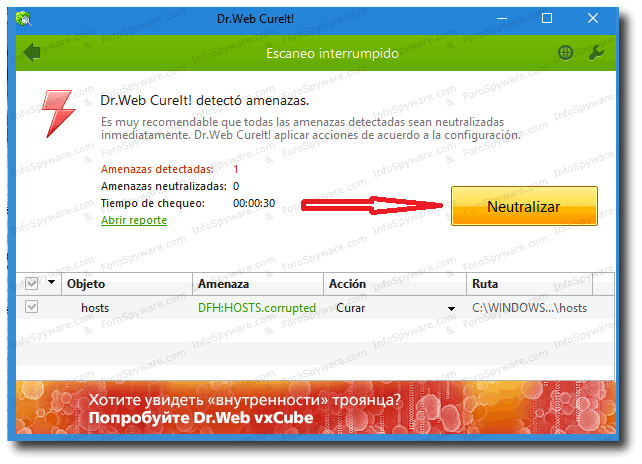
Pulsamos en donde pone: ![]() tal como se indica en el apartado anterior.
tal como se indica en el apartado anterior.
![]() Ahora, me manda usted una Captura de Pantalla con ´´todas´´ las infecciones y virus que ´´refleje´´ el programa: Dr.Web Cureit! que haya ´´eliminado´´.
Ahora, me manda usted una Captura de Pantalla con ´´todas´´ las infecciones y virus que ´´refleje´´ el programa: Dr.Web Cureit! que haya ´´eliminado´´.
![]() Una vez finalizada la desinfección, reiniciamos el pc.
Una vez finalizada la desinfección, reiniciamos el pc.
P.D: Para poder enviarme usted el Informe que genera el: Dr.Web Cureit!, realice el siguiente procedimiento que le indico a continuación:
Para poder enviarme el Informe y/o Reporte correctamente que le solicito realice usted los siguientes pasos que le indico a continuación:

Como se muestra en el siguiente EJEMPLO:

Quedo a la espera de su respuesta!
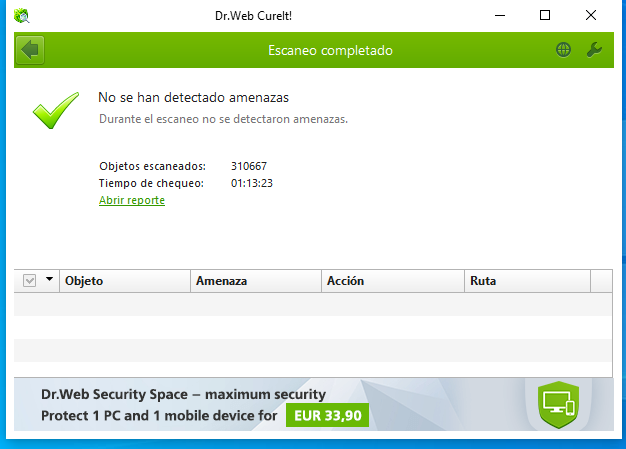
Total 72305129730 bytes in 295471 files scanned (310667 objects)
Total 295230 files (310285 objects) are clean
There are no infected objects detected
Total 380 files are raised error condition
Scan time is 01:13:23.469
Ahora @RAMHA, realice usted los siguientes pasos a seguir:
IMPORTANTE:
![]() SIGA LAS INDICACIONES DADAS EN ESTE TEMA Y SU MANUAL QUE SE LE DEJA JUNTO AL DICHO PROGRAMA QUE SE LE INDIQUE EN ESTE TEMA.
SIGA LAS INDICACIONES DADAS EN ESTE TEMA Y SU MANUAL QUE SE LE DEJA JUNTO AL DICHO PROGRAMA QUE SE LE INDIQUE EN ESTE TEMA.
![]() DURANTE TODO EL PROCESO DE DESINFECCIÓN DE SU ORDENADOR, QUE NO SE APAGUE LA PANTALLA, ES DECIR, QUE SU PANTALLA NO SE PONGA EN ESTADO DE SUSPENSION YA QUE PUEDE INTERRUMPIRSE EL PROCESO DE DESINFECCIÓN DE SU ORDENADOR Y NO ELIMINAR LAS AMENAZAS E INFECCIONES QUE ENCUENTRE EL DICHO PROGRAMA…
DURANTE TODO EL PROCESO DE DESINFECCIÓN DE SU ORDENADOR, QUE NO SE APAGUE LA PANTALLA, ES DECIR, QUE SU PANTALLA NO SE PONGA EN ESTADO DE SUSPENSION YA QUE PUEDE INTERRUMPIRSE EL PROCESO DE DESINFECCIÓN DE SU ORDENADOR Y NO ELIMINAR LAS AMENAZAS E INFECCIONES QUE ENCUENTRE EL DICHO PROGRAMA…
![]() SI LOS PROGRAMAS QUE SE LE INDIQUEN EN ESTE TEMA QUE SE LE PASEN A SU ORDENADOR YA LOS TUVIERA INSTALADOS, NO HACE FALTA QUE LOS INSTALE DE NUEVO, SIMPLEMENTE EJECUTE EL PROGRAMA QUE SE LE INDIQUE EN ESTE TEMA Y SIGA LAS INDICACINES Y EL MANUAL QUE SE LE DEJA JUNTO AL PROGRAMA.
SI LOS PROGRAMAS QUE SE LE INDIQUEN EN ESTE TEMA QUE SE LE PASEN A SU ORDENADOR YA LOS TUVIERA INSTALADOS, NO HACE FALTA QUE LOS INSTALE DE NUEVO, SIMPLEMENTE EJECUTE EL PROGRAMA QUE SE LE INDIQUE EN ESTE TEMA Y SIGA LAS INDICACINES Y EL MANUAL QUE SE LE DEJA JUNTO AL PROGRAMA.
![]() SI ALGUNO DE LOS PROGRAMA DE LOS QUE SE LE INDIQUE EN ESTE TEMA, UNA VEZ FINALIZADO EL PROCESO DE ANALISIS, LE INDICA QUE DEBE REINICIAR! PUES REINICIE, PERO SÓLO SI SE LO INDICA DICHO PROGRAMA.
SI ALGUNO DE LOS PROGRAMA DE LOS QUE SE LE INDIQUE EN ESTE TEMA, UNA VEZ FINALIZADO EL PROCESO DE ANALISIS, LE INDICA QUE DEBE REINICIAR! PUES REINICIE, PERO SÓLO SI SE LO INDICA DICHO PROGRAMA.
Ahora ejecutarás una serie de herramientas respetando el orden los pasos con todos los programas cerrados incluidos los navegadores.
![]() Descargue el programa de la siguiente Url: Le dejo “2 Url de Descarga” por si uno no le funciona el proceso de Instalación pueda probar con la segunda Url de Descarga:
Descargue el programa de la siguiente Url: Le dejo “2 Url de Descarga” por si uno no le funciona el proceso de Instalación pueda probar con la segunda Url de Descarga:
Url descarga 1: Clic aquí: RogueKiller x64 Bits
Url descarga 2: Clic aquí: RogueKiller x82 Bits
Aquí le dejo su manual del: RogueKiller para que sepas cómo utilizarlo y configurarlo correctamente: Siga usted el siguiente tutorial que le dejo a continuación:
![]() Abra el programa: RogueKiller que ha descargado.
Abra el programa: RogueKiller que ha descargado.
![]() Clikea en la pestaña que pone: Analizar., clic en donde pone: Análisis Completo (Full Scan). Nota: Si NO le deja realizar un ****“Análisis Personalizado**”** realice un Análisis Análisis Completo (Full Scan) (Tal y cómo se muestra en la imagen):
Clikea en la pestaña que pone: Analizar., clic en donde pone: Análisis Completo (Full Scan). Nota: Si NO le deja realizar un ****“Análisis Personalizado**”** realice un Análisis Análisis Completo (Full Scan) (Tal y cómo se muestra en la imagen):
![]() Automáticamente empezará el Proceso de Análisis en busca de Virus e Infecciones dejar que analice por completo y NO interrumpir el programa hasta que finalice en su totalidad. Finalizado el Proceso de Análisis por completo clickea en la pestaña que pone: Resultados: (Proceso tal y como se indica en la siguiente pantalla):
Automáticamente empezará el Proceso de Análisis en busca de Virus e Infecciones dejar que analice por completo y NO interrumpir el programa hasta que finalice en su totalidad. Finalizado el Proceso de Análisis por completo clickea en la pestaña que pone: Resultados: (Proceso tal y como se indica en la siguiente pantalla):
![]() Una vez finalizado el Proceso de Análisis por completo, si encuentra AMENAZAS e INFECCIONES saldrá una pantalla similar a esta, clicka en la pestaña que pone: Resultados para poder eliminar dichas INFECCIONES. (Tal y como se muestra en esta pantalla):
Una vez finalizado el Proceso de Análisis por completo, si encuentra AMENAZAS e INFECCIONES saldrá una pantalla similar a esta, clicka en la pestaña que pone: Resultados para poder eliminar dichas INFECCIONES. (Tal y como se muestra en esta pantalla):
![]() Si le sale una pantalla similar a esta significa que el programa ha ELIMINADO con éxito TODAS las AMENAZAS e INFECCIONES de su ordenador. Clickea en la pestaña que pone: Resultados. (Tal y cómo se indica en esta página):
Si le sale una pantalla similar a esta significa que el programa ha ELIMINADO con éxito TODAS las AMENAZAS e INFECCIONES de su ordenador. Clickea en la pestaña que pone: Resultados. (Tal y cómo se indica en esta página):
![]() Para ELIMINAR las AMENAZAS e INFECCIONES clickea en la pestaña que pone: Eliminación. (Tal y como se muestra en esta pantalla):
Para ELIMINAR las AMENAZAS e INFECCIONES clickea en la pestaña que pone: Eliminación. (Tal y como se muestra en esta pantalla):
![]() Le aparecerá una pantalla similar a esta, dejar TODAS las opciones marcadas que te salgan a ti. Para ELIMINAR todas las INFECCIONES clikea en la pestaña que pone: Finalizar. (Tal y cómo se muestra en la pantalla):
Le aparecerá una pantalla similar a esta, dejar TODAS las opciones marcadas que te salgan a ti. Para ELIMINAR todas las INFECCIONES clikea en la pestaña que pone: Finalizar. (Tal y cómo se muestra en la pantalla):
![]() Para enviarme el Informe que ha generado el programa cuando haya finalizado por completo de Analizar siga estos pasos que se reflejan a continuación:
Para enviarme el Informe que ha generado el programa cuando haya finalizado por completo de Analizar siga estos pasos que se reflejan a continuación:
Para poder enviarme el Informe y/o Reporte correctamente que le solicito realice usted los siguientes pasos que le indico a continuación:

Como se muestra en el siguiente EJEMPLO:

Quedo a la espera de su respuesta!
Program : RogueKiller Anti-Malware
Version : 15.16.1.0
x64 : Yes
Program Date : Apr 12 2024
Location : C:\Users\ovevi\Downloads\RogueKiller_portable64.exe
Premium : No
Company : Adlice Software
Website : https://www.adlice.com/
Contact : https://adlice.com/contact/
Website : https://adlice.com/download/roguekiller/
Operating System : Windows 10 (10.0.19045) 64-bit
64-bit OS : Yes
Startup : 0
WindowsPE : No
User : ovevic
User is Admin : Yes
Date : 2024/04/14 11:58:40
Type : Scan
Aborted : No
Scan Mode : Standard
Duration : 751
Found items : 0
Total scanned : 47109
Signatures Version : 20240412_101230
Truesight Driver : Yes
Updates Count : 1
************************* Warnings *************************
************************* Updates *************************
Adobe Acrobat (64-bit) (64-bit), version 24.001.20643
[+] Available Version : 24.002.20687
[+] Size : 696250368
[+] Wow6432 : No
[+] Portable : No
[+] update_location : C:\Program Files\Adobe\Acrobat DC\
************************* Processes *************************
************************* Modules *************************
************************* Services *************************
************************* Scheduled Tasks *************************
************************* Registry *************************
************************* WMI *************************
************************* Hosts File *************************
is_too_big : No
hosts_file_path : C:\Windows\System32\drivers\etc\hosts
************************* Filesystem *************************
************************* Web Browsers *************************
************************* Antirootkit *************************
hola como estas? No me dejo hacer el análisis personalizado.
Buenas @RAMHA, no se preocupe que he revisado el Informe que usted me ha enviado a este tema y está correctamente realizado.
Ahora, @RAMHA, realiza los pasos que te pongo a continuación, sin cambiar el orden y síguelos al pie de la letra:
![]() Descarga, Instala, y ejecuta: Eset Online Scaner. Aquí le dejo la Url de Descarga del: Eset Online Scaner, para que sepa cómo descargar e instalar el programa correctamente: Clic aquí: Eset Online Scaner. Es MUY IMPORTANTE que usted siga el: Manual que le dejo a continuación: Aquí le dejo su Manual del: Eset Online Scaner, para que sepa cómo utilizar el programa y configurarlo correctamente: Clic aquí: Manual de Eset Online Scaner. (IMPORTANTE: Elimine TODO lo que encuentre! y NO restaure NADA).
Descarga, Instala, y ejecuta: Eset Online Scaner. Aquí le dejo la Url de Descarga del: Eset Online Scaner, para que sepa cómo descargar e instalar el programa correctamente: Clic aquí: Eset Online Scaner. Es MUY IMPORTANTE que usted siga el: Manual que le dejo a continuación: Aquí le dejo su Manual del: Eset Online Scaner, para que sepa cómo utilizar el programa y configurarlo correctamente: Clic aquí: Manual de Eset Online Scaner. (IMPORTANTE: Elimine TODO lo que encuentre! y NO restaure NADA).
![]() MUY IMPORTANTE
MUY IMPORTANTE ![]()
Finalizado el dicho programa completamente envíeme usted SOLO una Captura de Pantalla reflejando TODAS las infecciones y virus QUE REFLEJE que haya eliminado el dicho programa.
Quedo a la espera de su respuesta!
El programa eset se cerro de forma imprevista, lo vuelvo a iniciar?
@RAMHA, en respuesta a su pregunta, si, vuelva a iniciar el dicho programa y cuando haya realizado usted todos los pasos que le he indicado en este tema me manda lo que le solicitado.
Quedo a la espera de su respuesta!